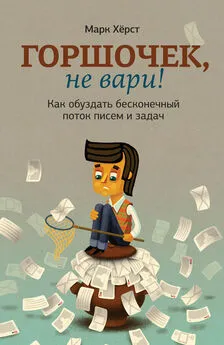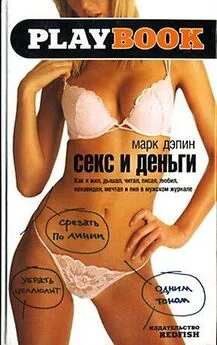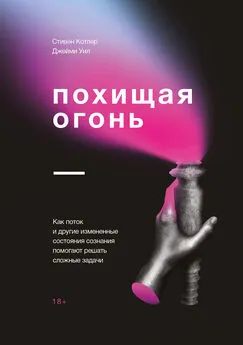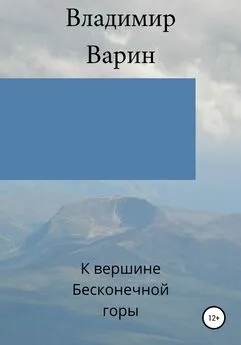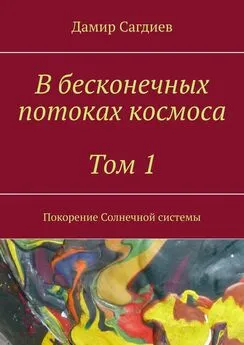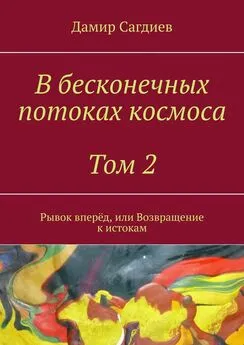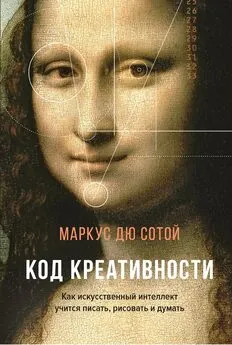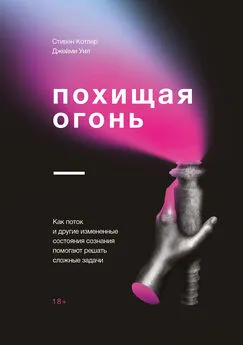Марк Хёрст - Горшочек, не вари! Как обуздать бесконечный поток писем и задач
- Название:Горшочек, не вари! Как обуздать бесконечный поток писем и задач
- Автор:
- Жанр:
- Издательство:Манн Иванов Фербер
- Год:2014
- Город:Москва
- ISBN:978-5-00057-020-3
- Рейтинг:
- Избранное:Добавить в избранное
-
Отзывы:
-
Ваша оценка:
Марк Хёрст - Горшочек, не вари! Как обуздать бесконечный поток писем и задач краткое содержание
Книга написана для обычных людей (не технарей) и не требует специальных знаний или установленных программ. Прочитав ее, вы начнете работать с меньшим стрессом и более продуктивно, то есть сможете раньше уходить домой и наконец перестанете думать о работе на отдыхе.
Горшочек, не вари! Как обуздать бесконечный поток писем и задач - читать онлайн бесплатно полную версию (весь текст целиком)
Интервал:
Закладка:
• Для файлов со сложными данными (имена, телефоны, адреса, электронная почта и другие поля), которые нужно различным образом сортировать, стоит воспользоваться не текстовым редактором, а программой базы данных. Лучший вариант как для Mac, так и для Windows – программа FileMaker. (Не стоит использовать Microsoft Access – это неудачная программа баз данных. Ниже мы объясним, почему не надо применять с этой целью и Microsoft Excel.)
• Задачи, требующие многочисленных вычислений, решаются в электронных таблицах. Фактически это электронный калькулятор, который отображается в формате решетки. Среди таких программ и форматов файлов доминирует Microsoft Excel, хотя есть и бесплатная альтернатива – Google Spreadsheet (к тому же совместимая с Excel). Но при работе с Excel нельзя использовать эту программу как базу данных. С тем же успехом можно пытаться заставить Microsoft Word сочинять музыку, а Outlook – готовить презентации. Excel создан, чтобы служить электронными таблицами, а не базой данных, так что и использовать его надо для вычислений, формул и тому подобного, а не для организации баз данных.
• Еще одно приложение, с которым должны быть знакомы пользователи, владеющие цифровой грамотностью, – Google. Популярный сайт предлагает ряд базовых приложений, функциональность которых часто никак не связана со знаменитой поисковой машиной. Например, строка поиска Google может служить калькулятором (наберите 135 × 329 – и получите в ответ 44 415), конвертором валют (наберите 1 usd to euro – и узнаете текущий курс доллара к евро), программой прогноза погоды (наберите Weather и индекс города, чтобы узнать местный прогноз погоды), трекером посылок UPS и FedEx (поиск по номеру отправления), а также выполнять другие функции. Перейдя по ссылке More («Еще») на главной странице Google, вы познакомитесь с рядом других полезных и бесплатных приложений.
И последнее замечание о приложениях: начиная работу с новым приложением, пользователи должны постоянно думать о том, как оптимизировать внешний вид и поведение приложения, в особенности как отключить отвлекающие или раздражающие функции интерфейса. Пользователям Windows нужно обратиться к меню Customize («Настройки») и Options («Опции»). В Mac это называется Preferences («Настройки пользователя»). (В Microsoft Word пользователи могут отключить также все ненужные функции, которые предлагаются им при автозаполнении.) Такая оптимизация возможна и для операционных систем. Например, пользователям Mac доступно меню System Preferences («Системные настройки пользователя»), сразу после меню Apple. Здесь можно настроить компьютер под свои нужды.
Текстовые функции
Как уже говорилось в главе о форматах файлов, текстовые файлы лучше всего создавать в текстовом редакторе, а не в Microsoft Word, во многом потому, что текстовый редактор предлагает некоторые специальные текстовые функции. Цифровая грамотность предполагает знание того, как использовать эти функции при работе в текстовом редакторе.
• Свернуть и развернуть.
• Конец строки часто вползает в текст в случайных местах, как,
например, при копировании текста с
сайта и потом вставки его в электронное письмо, текстовый файл или куда-то еще.
Как и
в этом примере, в котором текст членится на абзацы
самым странным образом,
может потребоваться много усилий, чтобы вручную удалить знаки конца строк и расположить текст нужным образом.
В большинстве текстовых редакторов имеется функция (Unwrap Lines – «Развернуть текст» или Remove Line Breaks – «Убрать символы конца строк»), которая позволит немедленно привести текст в нормальный вид. Владеющие цифровой грамотностью пользователи должны знать об этой функции и ее противоположности, которая сворачивает строки, вставляя после определенного количества символов конец строки. Например, если строка текста не должна превышать 68 символов, функция Hard Wrap («Задать сворачивание») поможет этого достичь.
• Найти и заменить . Многие пользователи знают, как найти тот или иной фрагмент текста в файле Word. Кроме этого, следует знать, как найти и заменить в тексте или даже во всех файлах данной папки все подобные фрагменты. Хороший текстовый редактор должен поддерживать функцию обратного поиска, быть чувствительным или нечувствительным к регистру в зависимости от настроек и облегчать поиск другими способами. Эти возможности можно изучить, рассмотрев команду Search («Искать») или Find («Найти»).
• Подсчитать символы . Пользователям следует знать, как считать строки и символы в любом текстовом файле и в любом отрезке выделенного текста внутри файла. (В TextWrangler это осуществляется по команде Get Info («Информация»), но в других текстовых редакторах такая функция может называться как-то иначе.)
• Изменить регистр . Нужно знать о существовании функции Change Case («Изменить регистр») или ее эквивалентах, которые позволяют поменять во фрагменте текста буквы на ВСЕ БОЛЬШИЕ, все маленькие или Начать Слова С Большой Буквы.
• Изменить кавычки . Нужно знать разницу между «умными кавычками» (автоматический вариант) и более подходящими для ASCII “простыми кавычками”, а также уметь менять кавычки с одного варианта на другой по всему файлу. (Точно так же нужно отличать умные апострофы от апострофов в ASCII, также известных как метки: вот умный апостроф: ’, а вот метка: ‘.) Обычно с этим помогает функция текстового редактора Educate Quotes («Изменить кавычки»).
• Открыть нетекстовые файлы . В любом хорошем текстовом редакторе можно открыть файл не в формате ASCII, например документ Word, и посмотреть все спрятанные внутри данные, как показано в главе о форматах файлов. Пользователи должны уметь делать это с помощью команды Open File («Открыть файл»).
Основные принципы редактирования изображений
В главе о фотографиях рассказывалось, как организовать поток информации, связанный с фотографиями, но нужно также знать в общих чертах, как редактировать отдельные файлы. Принципы их редактирования близки к основным функциям правки текстов, которые изучают все пользователи компьютеров: добавление, выбор, редактирование и удаление слов. Поскольку в нашей жизни изображения играют все более значимую роль, следует научиться и основным приемам обработки изображений, а именно:
• кадрированию;
• изменению яркости и контраста;
• изменению размеров;
• добавлению на изображение простых элементов – линий, кругов и текста, например, с целью подчеркнуть отдельные элементы;
• пересылке изображений по электронной почте.
Всем этим овладеть довольно просто, и найти эти функции в Mac несложно: большинство включены во встроенную программу Preview. Любая программа редактирования изображений в Windows тоже содержит их.
Изменение размеров изображения особенно важно при пересылке фотографий. Цифровые камеры с пятью мегапикселями и более создают огромные файлы изображений. В итоге, если вложить в электронное письмо несколько таких фотографий, то оно может оказаться слишком большим для почтового ящика получателя. (Кроме того, на некоторых программах такие изображения могут не помещаться в экран.) Поэтому важно понимать разницу между полноразмерными изображениями и фотографиями, оптимизированными для пересылки по электронной почте.
Читать дальшеИнтервал:
Закладка: